Een watervalgrafiek laat een voorlopig totaal zien terwijl er waarden worden opgeteld of afgetrokken. Dit type grafiek is handig om inzicht te krijgen in de manier waarop een beginwaarde (bijvoorbeeld netto-inkomsten) wordt beïnvloed door een reeks positieve en negatieve waarden.
De kolommen hebben elk een eigen kleur, zodat u positieve en negatieve getallen gemakkelijk uit elkaar kunt houden. De kolommen met de begin- en eindwaarde beginnen vaak op de horizontale as, terwijl de tussenliggende waarden zwevende kolommen zijn. Vanwege dit 'uiterlijk' worden watervalgrafieken ook wel bruggrafieken genoemd.
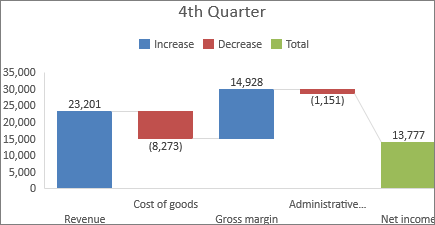
Een watervalgrafiek maken
-
Selecteer de gegevens.
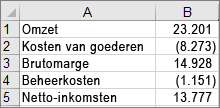
-
Klik op Invoegen > Waterval- of aandelengrafiek invoegen > Waterval.
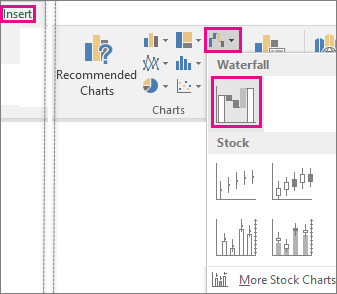
U kunt ook het tabblad Alle grafieken in Aanbevolen grafieken gebruiken om een watervalgrafiek te maken.
Tip: Gebruik de tabbladen Ontwerpen en Opmaak om het uiterlijk van de grafiek aan te passen. Als u deze tabbladen niet ziet, klikt u ergens in de watervalgrafiek om de Hulpmiddelen voor grafieken aan het lint toe te voegen.
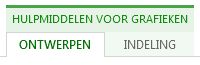
Subtotalen of totalen starten vanaf de horizontale as
Als uw gegevens waarden bevatten die worden beschouwd als subtotalen of totalen, zoals netto-inkomsten, kunt u deze waarden instellen zodat ze op de horizontale as bij nul beginnen en niet 'zweven'.
-
Dubbelklik op een gegevenspunt om het taakvenster Gegevenspunt opmaken te openen en schakel het selectievakje Instellen als totaal in .
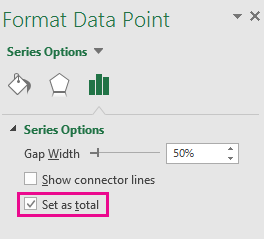
Opmerking: Als u eenmaal op de kolom klikt, wordt de gegevensreeks geselecteerd en niet het gegevenspunt.
Als u de kolom weer "zwevend" wilt maken, schakelt u Instellen als totaal uit.
Tip: U kunt ook totalen instellen door met de rechtermuisknop op een gegevenspunt te klikken en Instellen als totaal te selecteren in het snelmenu.
Verbindingslijnen weergeven of verbergen
Verbindingslijnen zorgen voor de verbinding tussen het einde van een kolom en het begin van de volgende kolom, waardoor de stroom van gegevens in de grafiek zichtbaar wordt.
-
Als u de verbindingslijnen wilt verbergen, klikt u met de rechtermuisknop op een gegevensreeks om het taakvenster Gegevensreeks opmaken te openen en schakelt u het selectievakje Verbindingslijnen weergeven uit.

Als u de lijnen weer wilt weergeven, schakelt u het vakje Verbindingslijnen weergeven opnieuw in.
Tip: De grafieklegenda groepeert de verschillende soorten gegevenspunten in de grafiek: Verhogen, Verlagen en Totaal. Klik op een vermelding in de legenda om in de grafiek alle kolommen te markeren die samen die groep vormen.
U maakt als volgt een watervalgrafiek in Excel voor Mac:
-
Selecteer de gegevens.
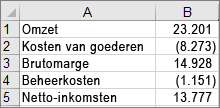
-
Klik op het tabblad Invoegen op het lint op

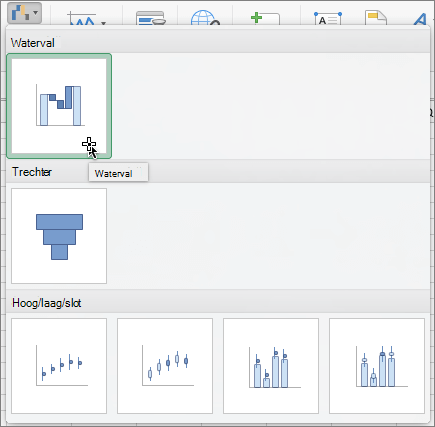
Opmerking: Gebruik de tabbladen Grafiekontwerp en Opmaak om het uiterlijk van de grafiek aan te passen. Als u deze tabbladen niet ziet, klikt u ergens in de watervalgrafiek om ze op het lint weer te geven.
Zie ook
Een Box- en Whisker-grafiek maken










